上一篇
CLion安装 Linux开发环境 如何在Linux系统上安装CLion开发环境及配置步骤
- 问答
- 2025-08-22 05:45:35
- 13
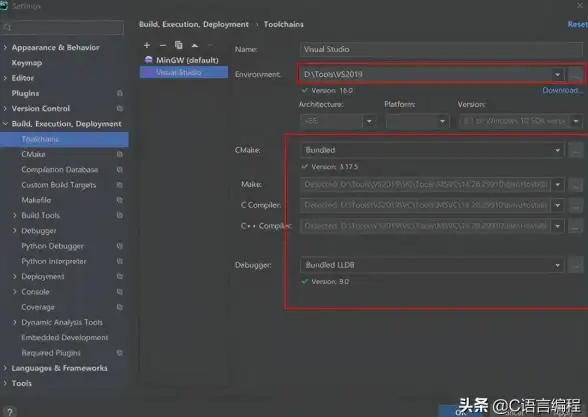
🚀 Linux系统安装CLion开发环境及配置步骤(2025.8最新版)
📥 第一步:下载CLion安装包
- 访问官网:前往CLion官方下载页面。
- 选择版本:下载适用于Linux的
.tar.gz文件(如clion-2025.8.tar.gz)。 - 备用方案:若官网下载慢,可通过网盘链接获取(如
https://pan.quark.cn/s/31e7d2d9234e)。
💻 第二步:安装依赖项
- Ubuntu/Debian:
sudo apt update && sudo apt install libxext-dev libxrender-dev libxtst-dev
- CentOS/RHEL:
sudo yum install gcc gcc-c++ cmake openssl-devel
📦 第三步:解压并安装CLion
- 解压文件:
sudo tar -xzvf clion-2025.8.tar.gz -C /opt/
- 启动CLion:
cd /opt/clion-2025.8/bin ./clion.sh
🔑 第四步:激活CLion
- 首次启动:选择“Evaluate for free”进入试用模式。
- 激活补丁(可选):
- 下载
ide-eval-resetter插件,拖入CLion界面后重启。 - 或通过“Help” → “Eval Reset”勾选自动重置。
- 下载
⚙️ 第五步:配置开发环境
🔧 配置JDK(如需Java支持)
- 卸载旧JDK:
sudo rpm -e --nodeps java-1.8.0-openjdk*
- 安装JDK 17:
sudo mkdir /usr/java sudo tar -zxvf jdk-17_linux-x64_bin.tar.gz -C /usr/java
- 设置环境变量:
echo 'export JAVA_HOME=/usr/java/jdk-17.0.10' >> ~/.bashrc source ~/.bashrc
🛠️ 配置C/C++编译器
- 安装GCC/Clang:
sudo apt install gcc g++ # Ubuntu sudo yum install gcc gcc-c++ # CentOS
- CLion中配置工具链:
- 打开“File” → “Settings” → “Build, Execution, Deployment” → “Toolchains”。
- 点击“+”添加编译器路径(如
/usr/bin/gcc)。
🔍 配置调试器(GDB)
- 安装GDB:
sudo apt install gdb # Ubuntu sudo yum install gdb # CentOS
- CLion中设置调试器:
- 在“Toolchains”中指定GDB路径(如
/usr/bin/gdb)。
- 在“Toolchains”中指定GDB路径(如
🚀 第六步:验证配置
- 创建测试项目:选择“New C++ Project”,编写Hello World程序。
- 运行并调试:点击“Run”按钮,确保程序编译成功且调试器正常工作。
💡 常见问题解决
- 中文乱码:在“Settings”中设置“File Encodings”为GBK。
- 远程开发:通过“Tools” → “Start SSH Session”连接远程Linux服务器,配置远程工具链。
📅 信息来源
- CLion官方文档(2025-08-20)
- CSDN、博客园等社区实践(2025-08)
通过以上步骤,您可以在Linux系统上顺利安装并配置CLion 2025.8,开启高效的C/C++开发之旅!🎉
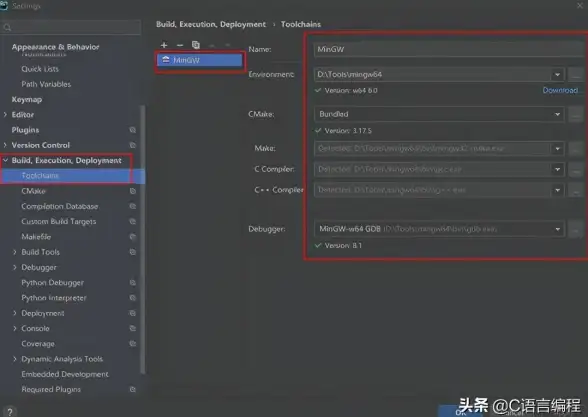
本文由 业务大全 于2025-08-22发表在【云服务器提供商】,文中图片由(业务大全)上传,本平台仅提供信息存储服务;作者观点、意见不代表本站立场,如有侵权,请联系我们删除;若有图片侵权,请您准备原始证明材料和公证书后联系我方删除!
本文链接:https://vds.7tqx.com/wenda/691928.html

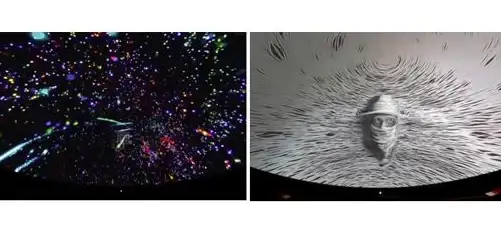
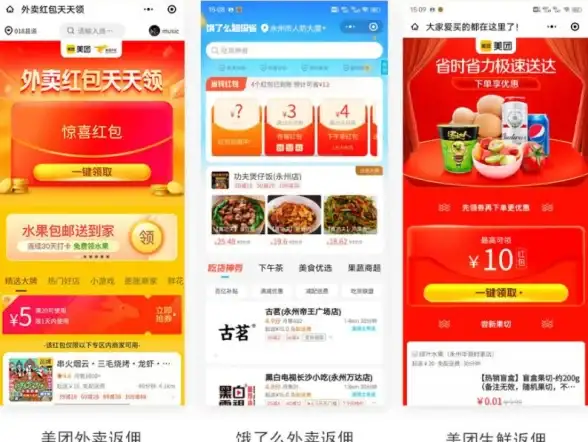
![办公提升 wps2010]高效赋能办公,全面满足多样化办公需求](https://vds.7tqx.com/zb_users/upload/2025/09/20250901230431175673907162539.jpg)


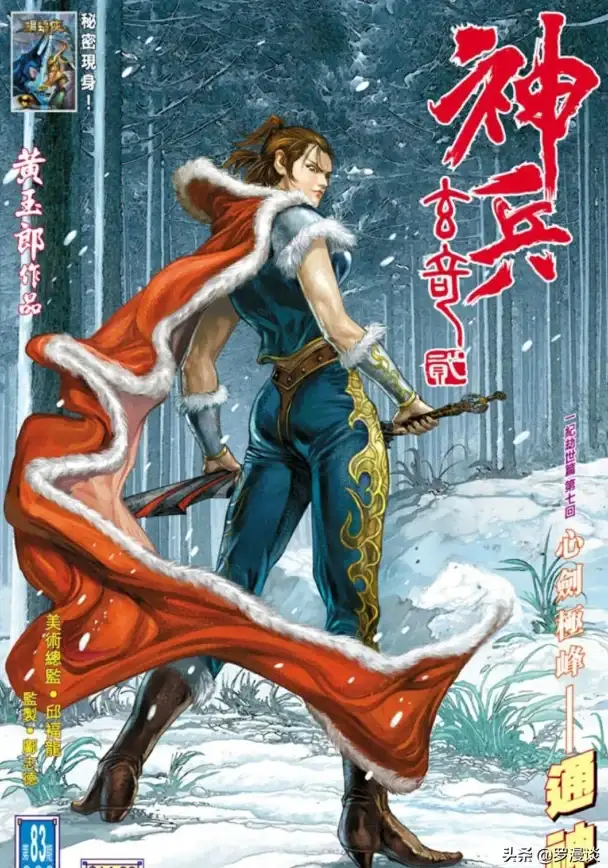


发表评论